
【Android】アイコンを変更するやり方を紹介!
Androidのホーム画面で表示されるアイコンはシンプルで使いやすいデザインですが、壁紙によっては「デザインが合わない!」なんてことがありませんか?
実はAndroidのアイコンも、壁紙と同様に変更できます。
アイコンの変更は、おしゃれにカスタマイズしたい時や、今より見やすいアイコンにしたい時におすすめです。
この記事ではアイコンを変更する方法とおすすめのアプリを紹介します。自作アイコンが使えるアプリもあるので、カスタマイズする予定がない方も思わず変更したくなるかもしれませんよ。
最後まで読めば今のホーム画面に満足していない方が気に入ったアイコンデザインに変更できるようになりますので、参考にしてみてください!
Contents[OPEN]
Androidのアイコンを変更するやり方《ホームアプリ》
Androidのアイコンは「ホームアプリ」で変更できます。
ホームアプリで変更する場合、アイコンだけでなくホーム画面のほぼ全てをまるごと変えられるのがポイント!
既存のホーム画面をそのままの状態に残しつつ変更できるので、いったん既存のホーム画面に戻したい時にも便利です。
ホーム画面の画面切り替えにまでこだわれるアプリもあるので、ホーム画面をおしゃれにしたい方にはピッタリです。
しかし中には「ホームアプリって何があるのか分からない」という方もいるのではないでしょうか?
下の項目ではアイコンデザインが豊富なホームアプリを紹介していますので、参考にしてみてください!
ホーム画面ごとデザインを変えたい方におすすめのホームアプリ
ホームアプリはGoogle Playに多く揃っています。
しかしアプリ数が多いので、どれがいいのか分からないという方もいるはず。
そこで特にアイコンデザインが豊富で評判の良いホームアプリを厳選しました。どれも使いやすいアプリなので、カスタマイズに手間がかかりません。
- Yahoo!きせかえ
- +HOME(プラスホーム)
- LINEランチャー
上のホームアプリはデザイン数だけでなく、カスタマイズ性も高いのでおしゃれなホーム画面にしたい方に適しています。
それぞれ特徴が異なりますので、一つずつ確認してみましょう。
Yahoo!きせかえ
開発:Yahoo Japan Corp.
掲載時の価格:無料
Ver:Android 3.0.32.0
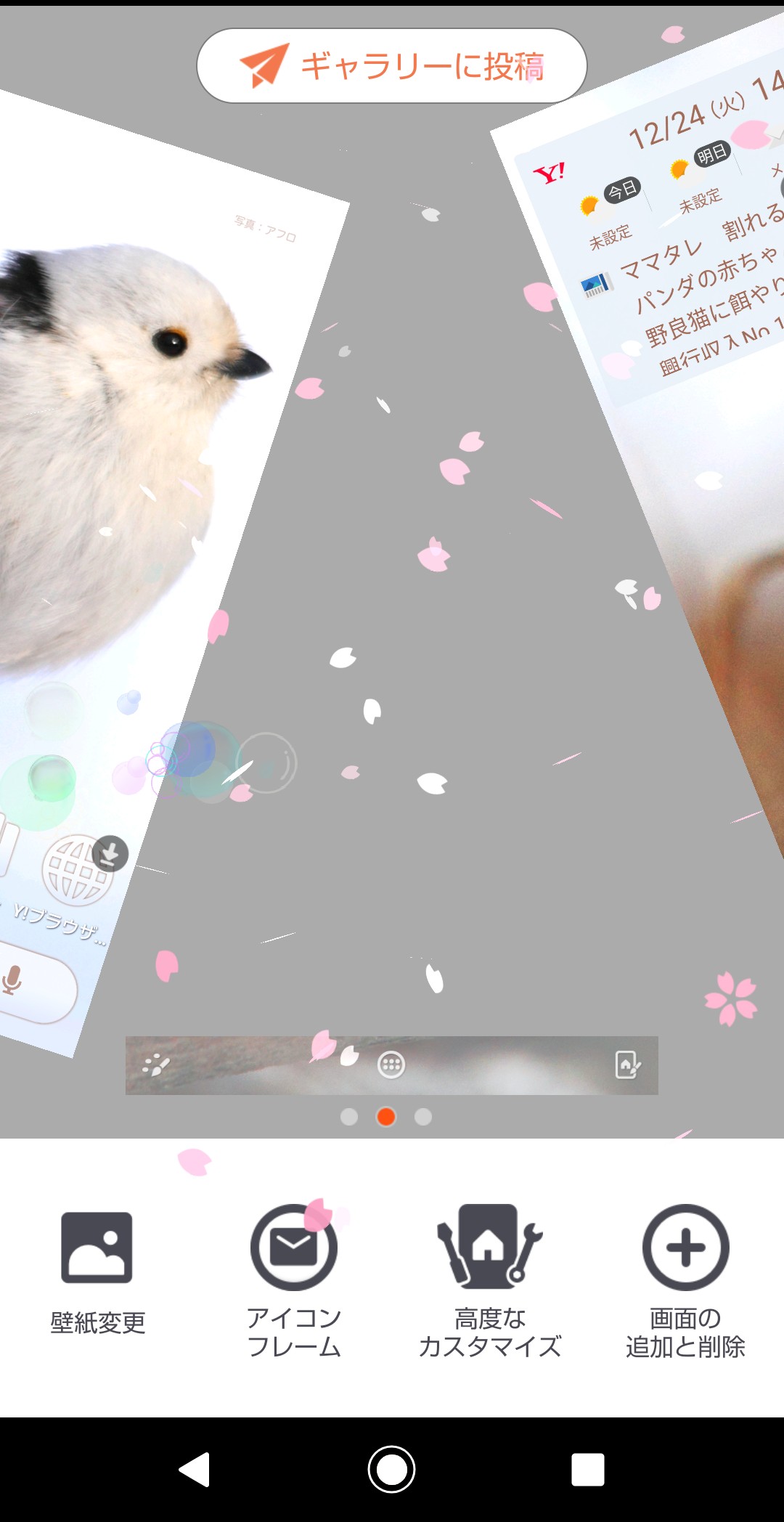
Yahoo!きせかえではアイコンだけでなく、画面の切り替え効果やLINEなどの通知バッジも変えられます。
通常では表示されないタッチエフェクトもあり、タッチ場所が分かりやすくなるホームアプリです。
かわいいアイコンや人気キャラクターのアイコンデザインが豊富で選びやすいのも特徴的。
壁紙とアイコンの変更が同時にできるので、ホーム画面を一気に変えたい方におすすめです。
+HOME(プラスホーム)
開発:+HOME by Ateam
掲載時の価格:無料
Ver:Android 3.9.60
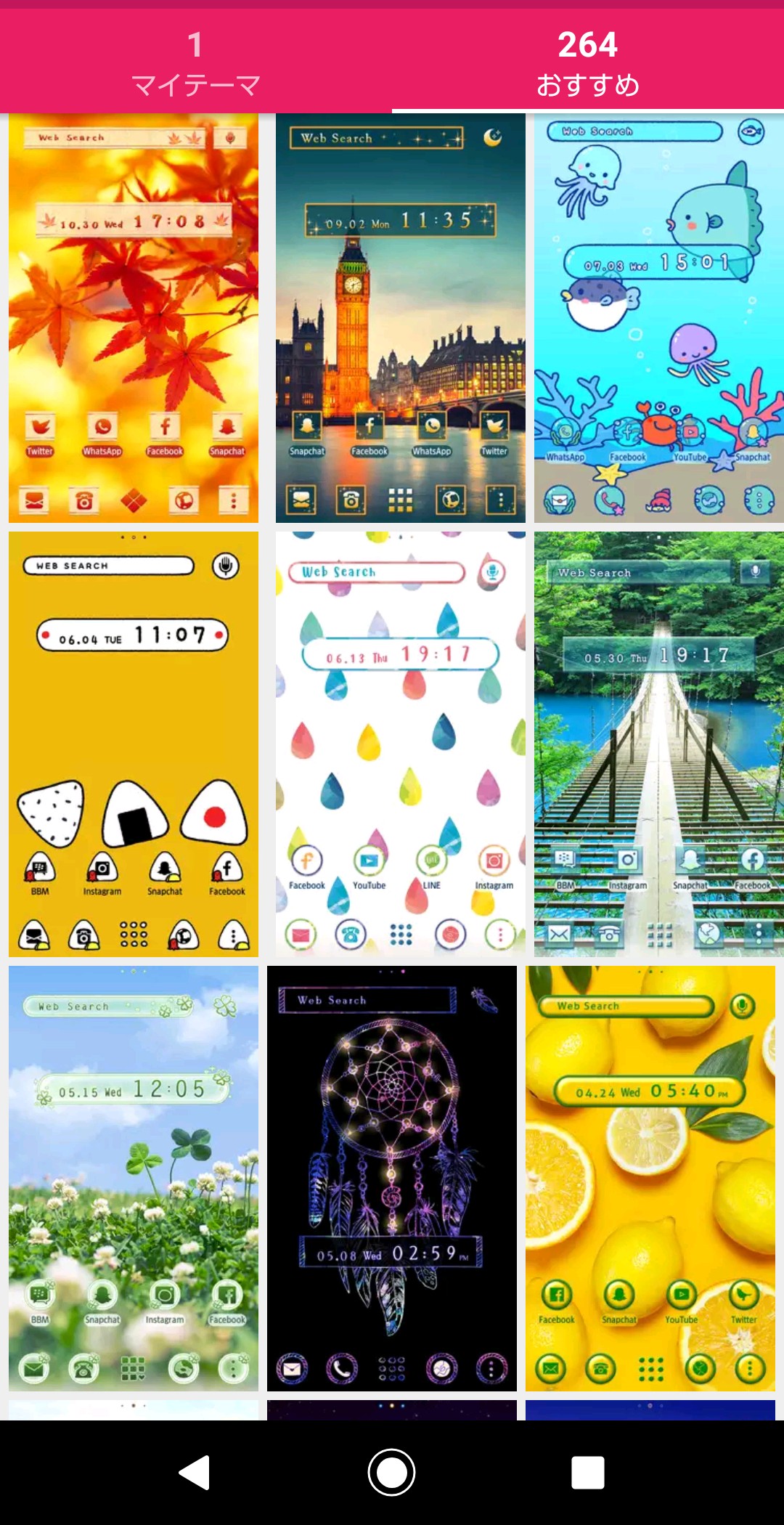
+HOMEでは1000種類以上のデザインの中から、好きなアイコンデザインを選べます。
操作性もシンプルで初めての方でも使いやすいホームアプリです。
壁紙と同時に着せ替えることもできますが、パーツごとに分けて着せ替えができるので、余計な手間がいりません。
LINEランチャー
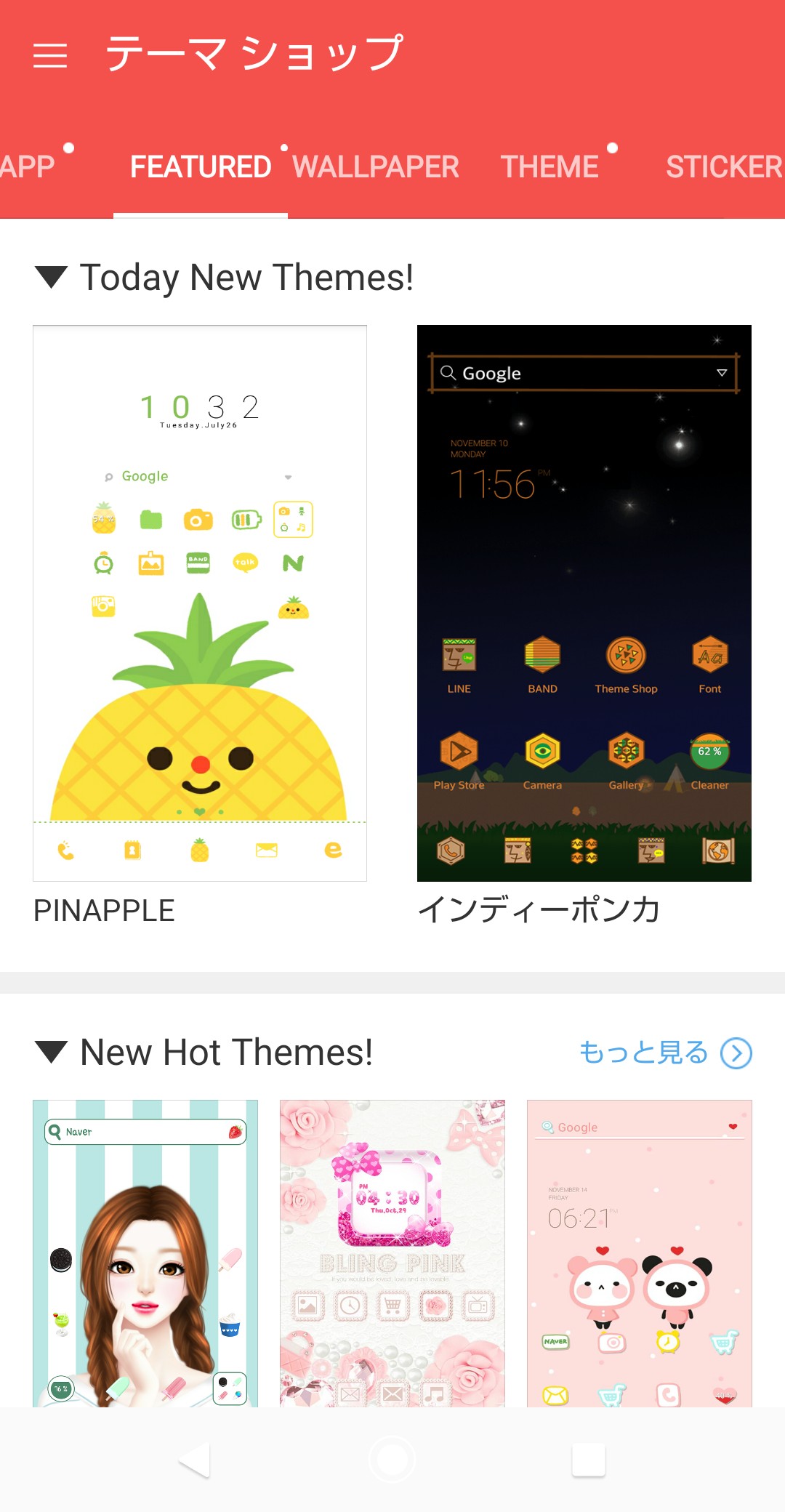
LINEランチャーは3000種類以上のデザインを豊富に揃えるホームアプリです。
ホーム画面をいじらなくても初期状態ですでにブースト機能や電池表示などが整っており、操作がほとんどいりません。
LINEならではのキャラクターデザインも揃っているので、可愛いホーム画面にしたい方にもピッタリです。
上のように数々の機能が使えるのがホームアプリの魅力です。しかしホームアプリを使うには、まず設定アプリで設定を行う必要があります。
またアイコンデザインの変更方法が分からないと、余計な手間がかかるかもしれません。
もし設定や変更の方法が分からない方は、以下の方法を試してみましょう。
ホームアプリでアイコンを変更するには?
ホームアプリを使う場合はまずGoogle Playでアプリをインストールしましょう。
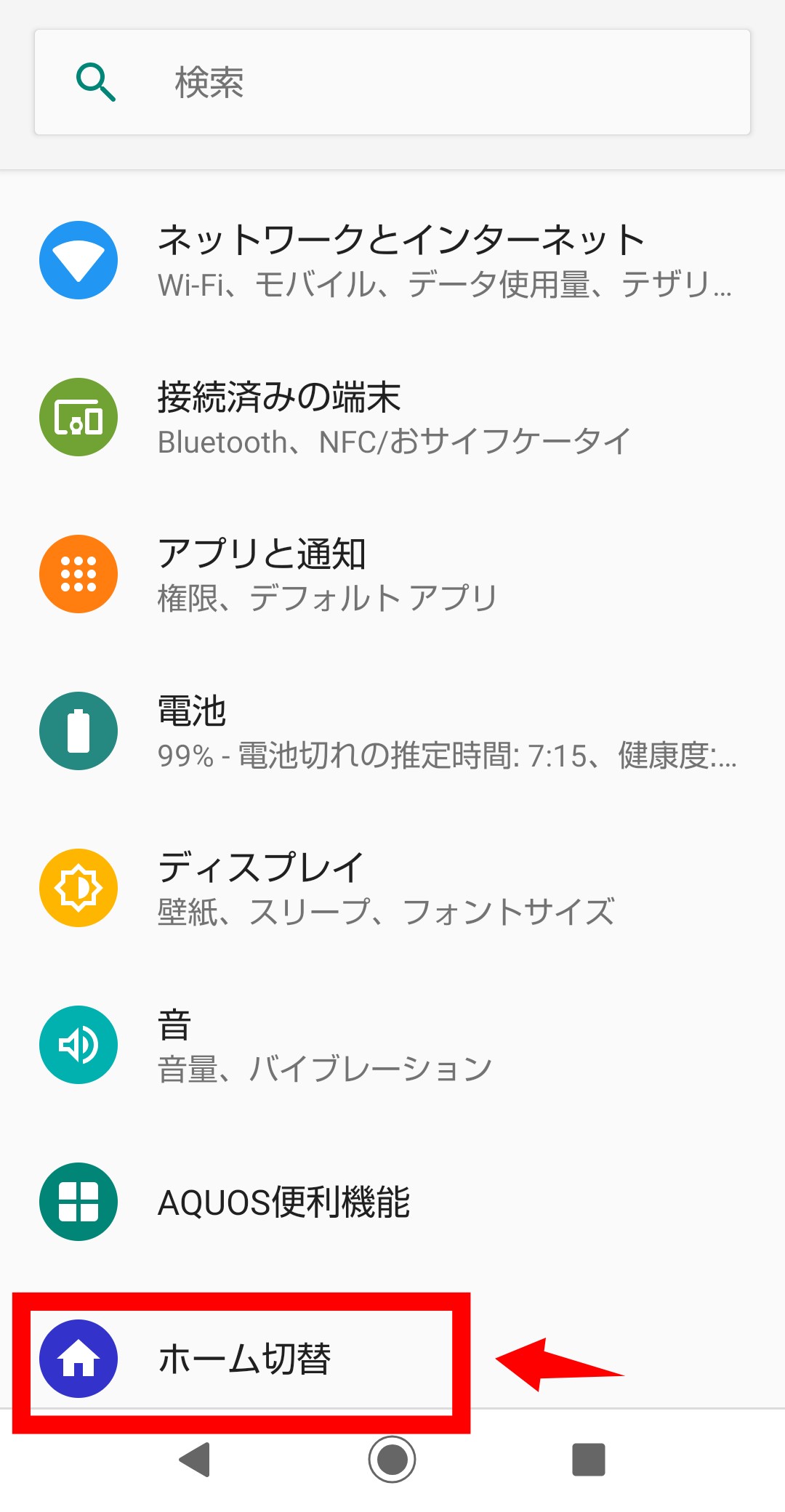
ただしインストールが完了してもホームアプリはすぐに使えません。
使うためには設定アプリの「ホーム切替」からホームアプリを選択しましょう。
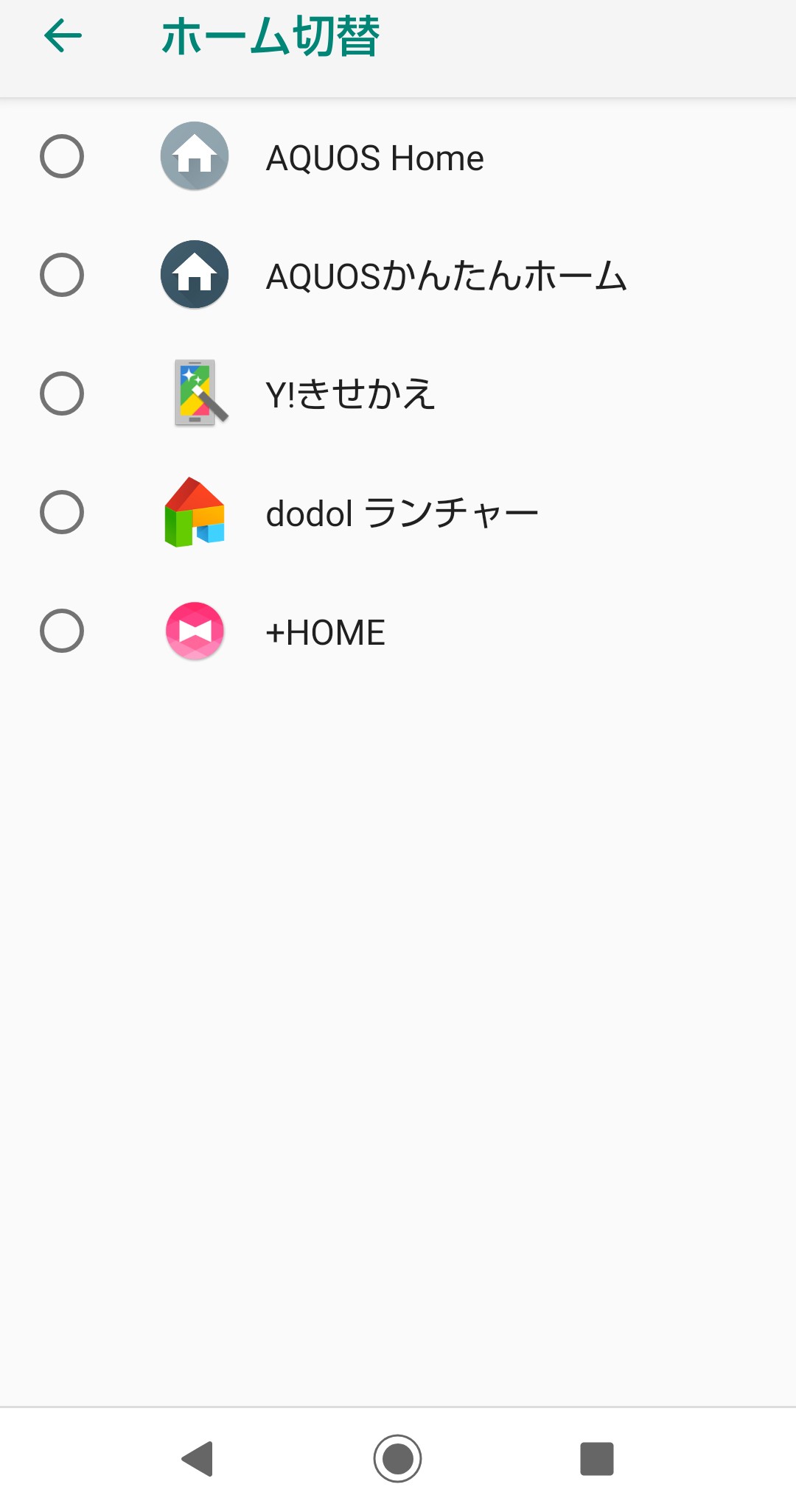
ホーム切替画面でホームアプリを選択したら使える状態になります。
ホームアプリでアイコンデザインを変更する場合は、基本的にアイコンデザインを変更したいアプリのアイコンを長押しすればできます。
ホームアプリによって表示される画面が異なりますが、簡単に行えるのでカスタマイズしやすいです。
Yahoo!きせかえの変更方法
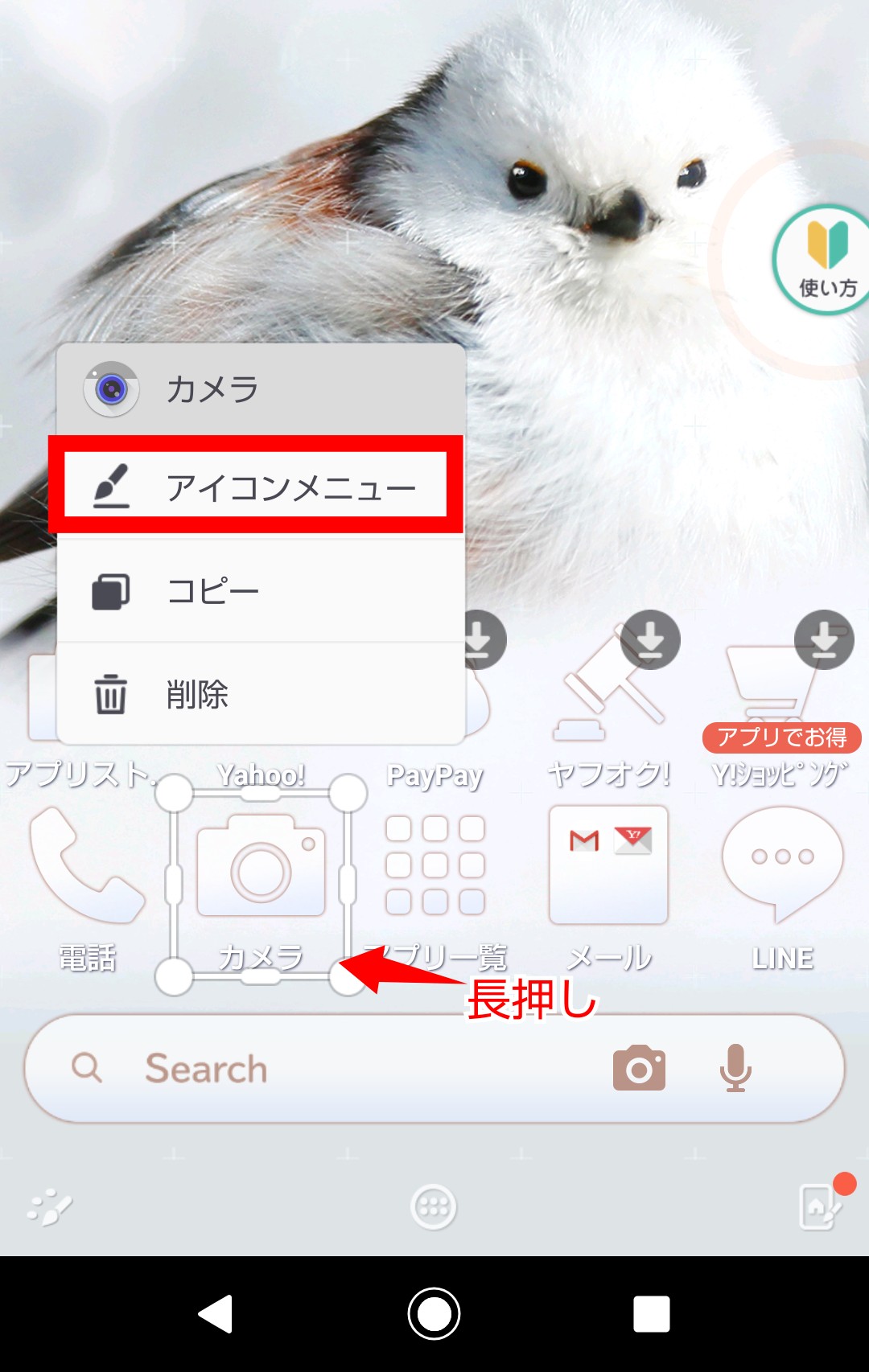
Yahoo!きせかえの場合はアプリアイコンを長押しした時に出る「アイコンメニュー」から変更できます。
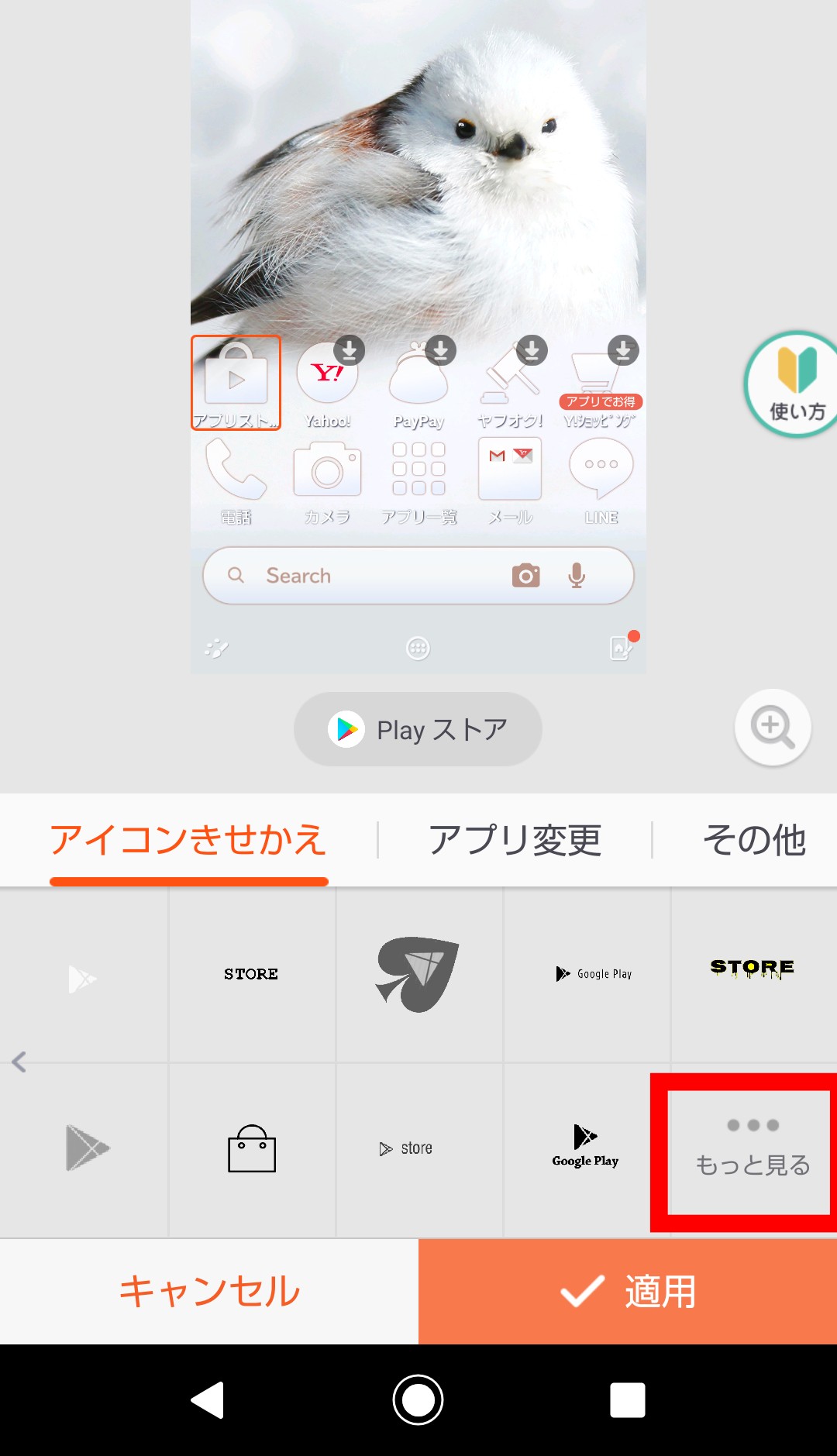
右スライドした時の「もっとみる」で多くのアイコン候補が出るので、アイコンデザインをもっと見たい時に便利です。
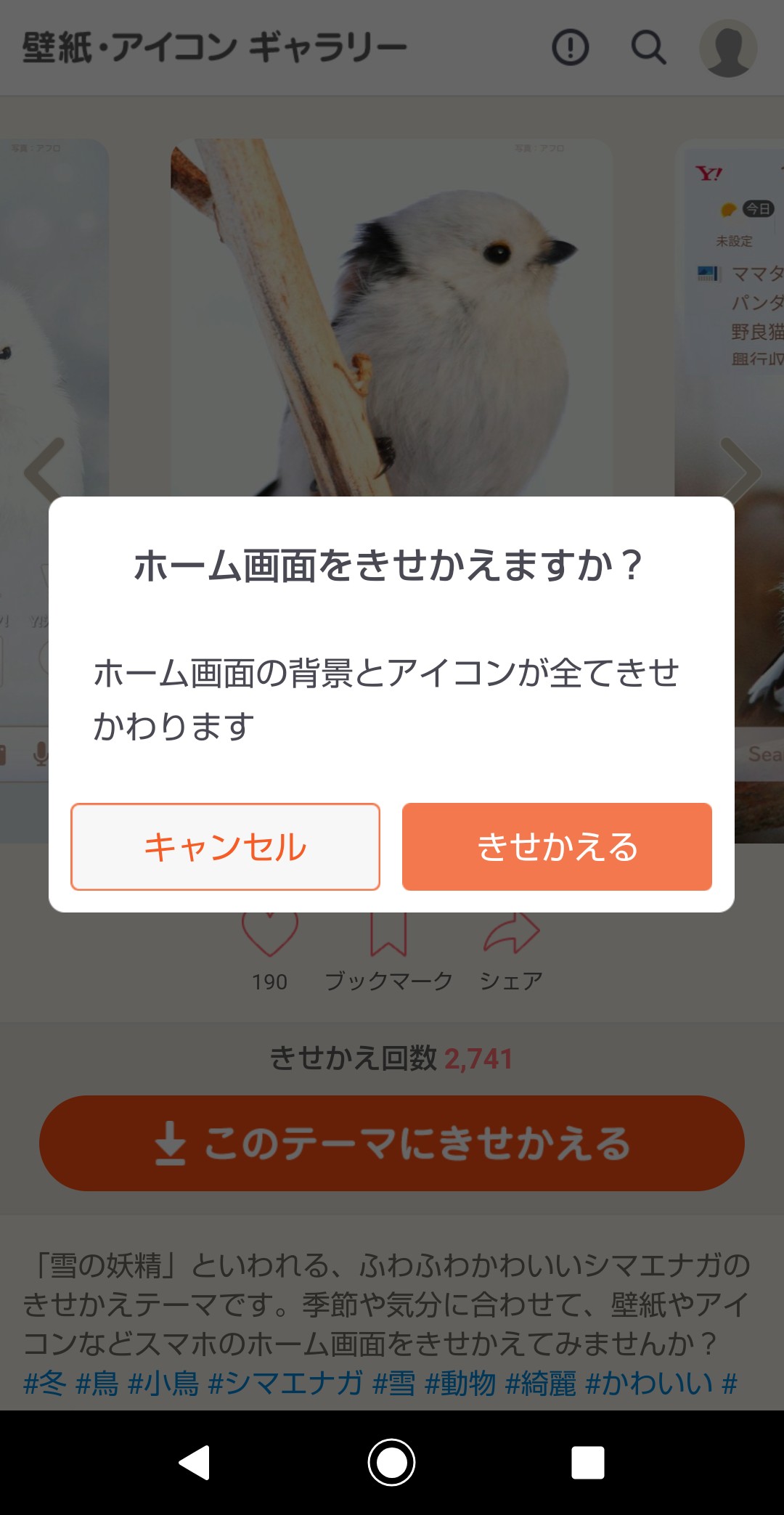
Yahoo!きせかえはホーム画面の「テーマを探す」からでもアイコンデザインを変更できます。
ただしアイコンデザインだけの変更ができないため、背景も同様のテーマに変わります。
背景を変えたくない方は後から変更する必要があるので気をつけましょう。
+HOMEの変更方法
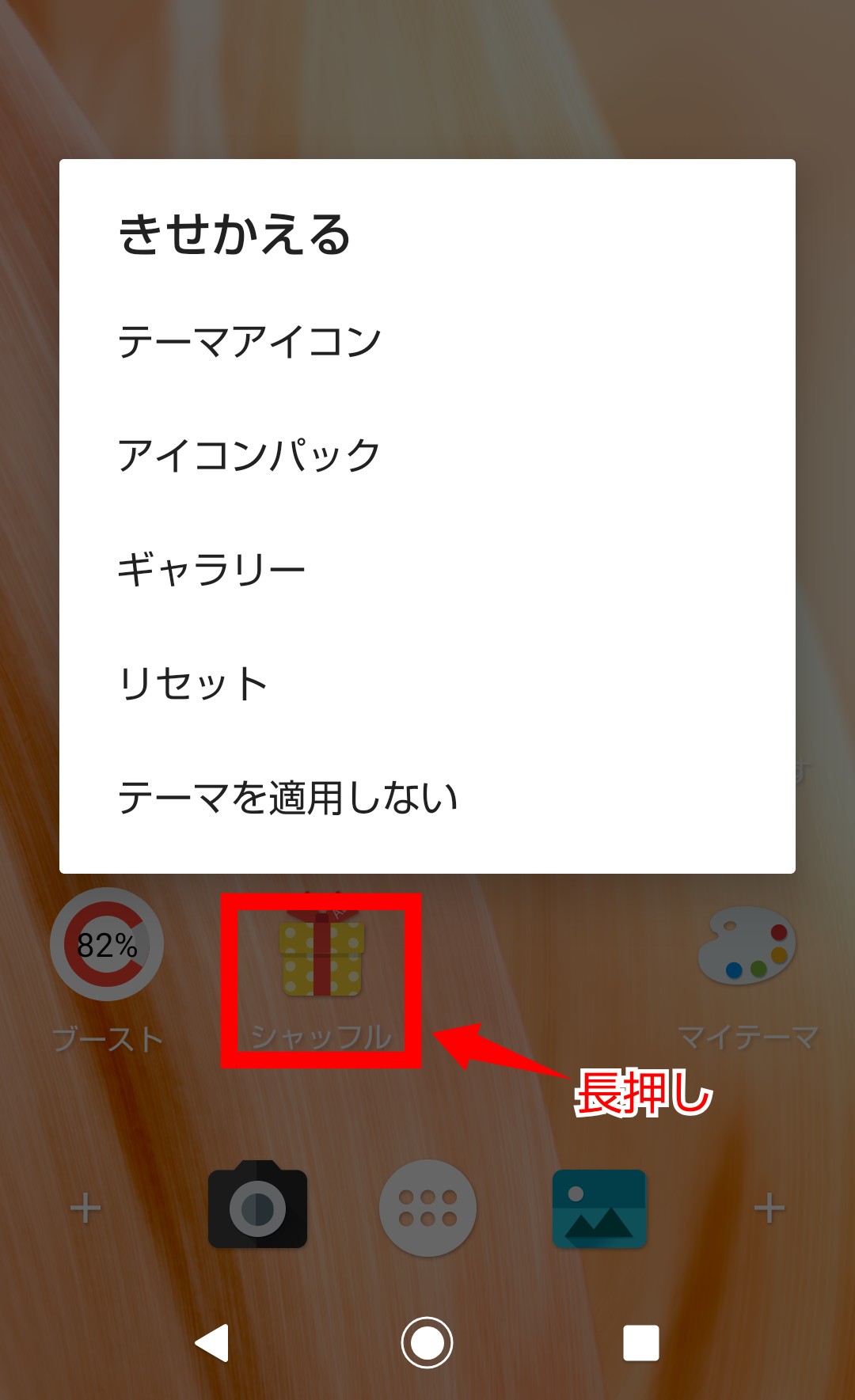
+HOMEの場合はアプリを長押しで出る「きせかえる」からアイコンデザインを変更できます。
持っている画像やアイコンパックを使用した変更も簡単にできるので使いやすくなっています。リセットを押せば、初期のデザインに戻すことも可能です。
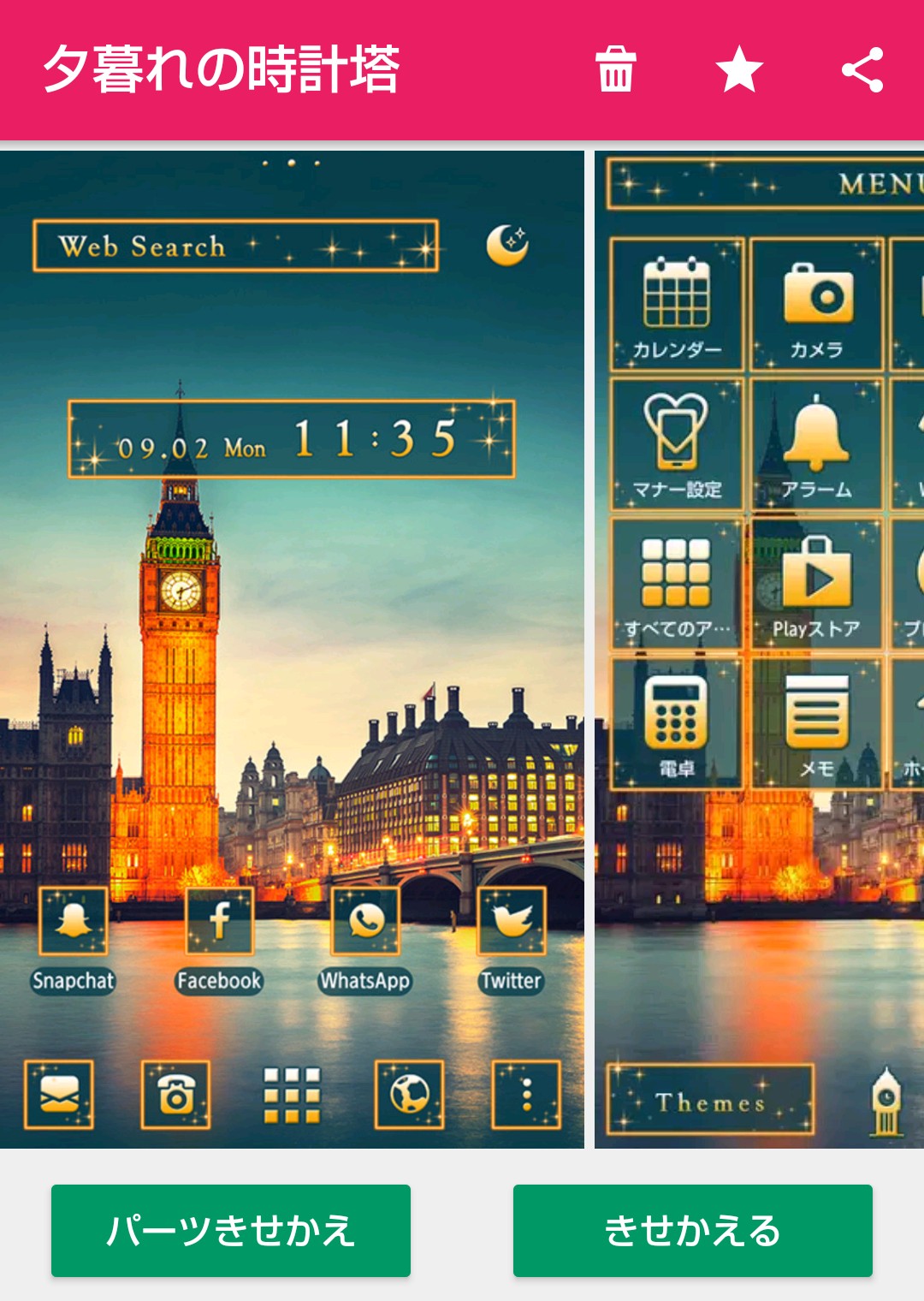
ホーム画面の「マイテーマ」に入れば、「パーツきせかえ」でアイコンデザインだけの変更も可能です。
テーマはGoogle Playでインストールしなければ使えませんが、ボタン一つでインストール画面が出るのでスムーズに行えます。
LINEランチャーの変更方法
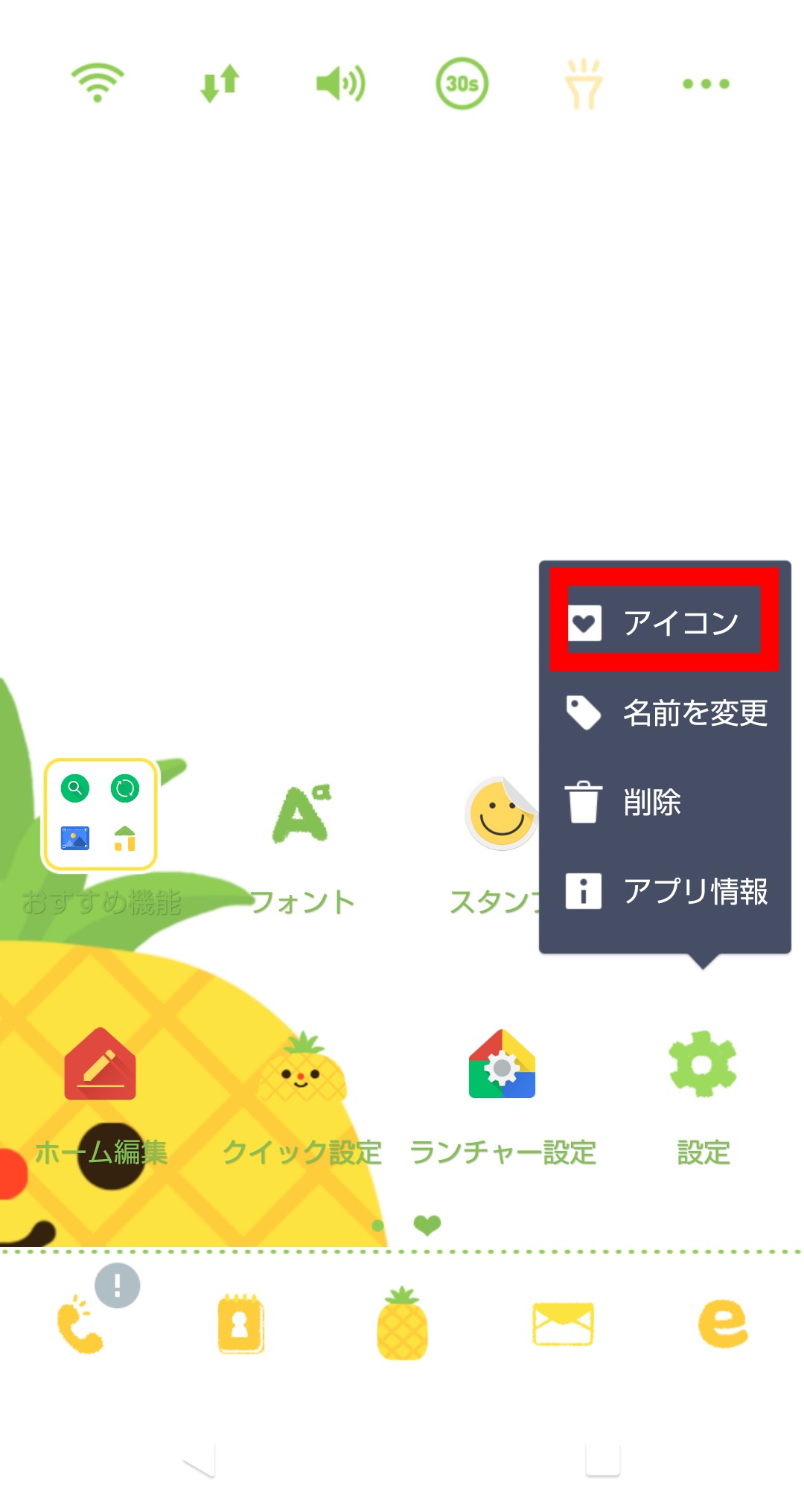
LINEランチャーの場合は長押しで出る「アイコン」から変更できます。インストールずみのアイコンパックやテーマなどが横列に並ぶので、アイコンデザインの変更が簡単です。
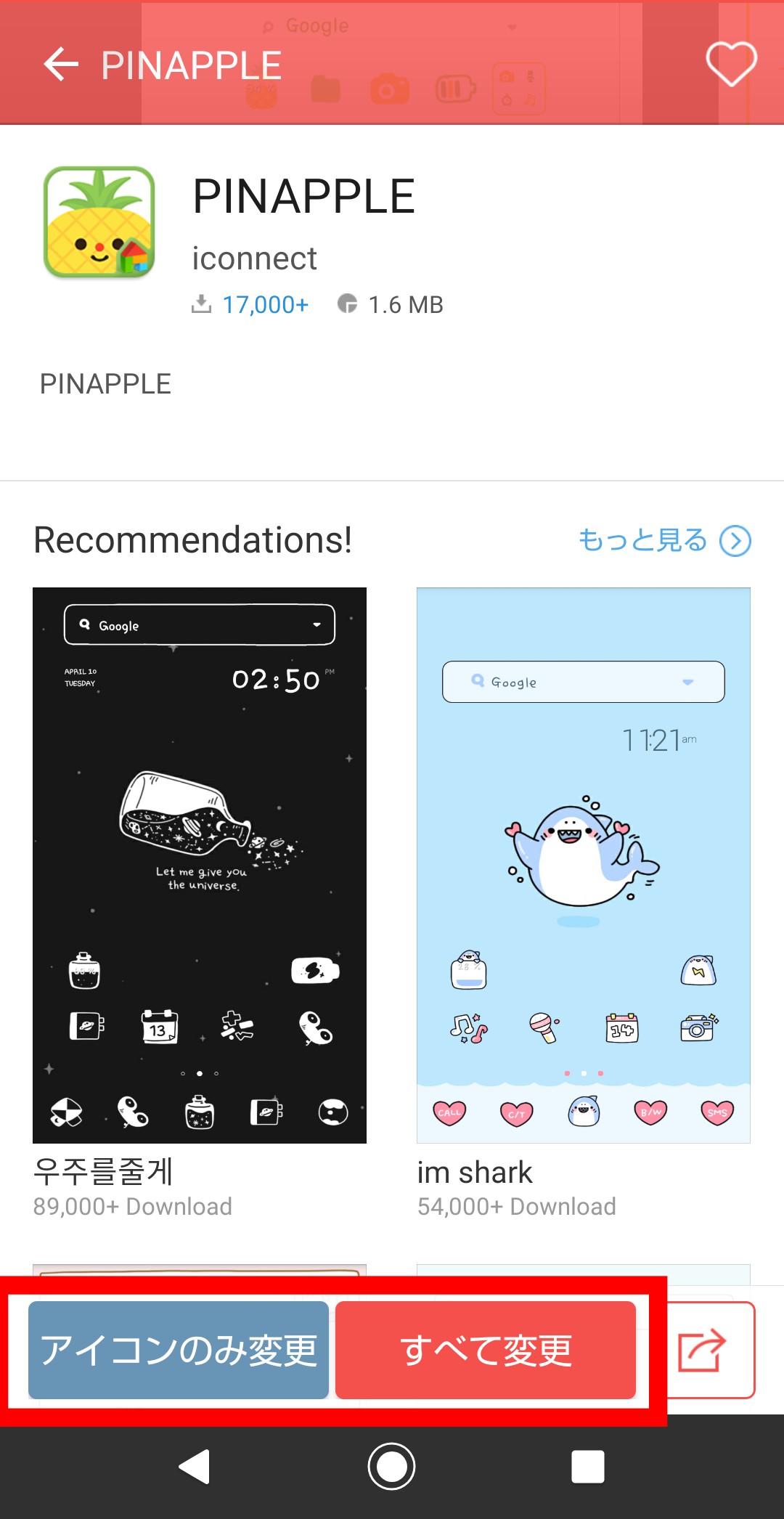
「テーマ変更」を使えば一気にアイコンデザインを変えられます。テーマをダウンロードしてから「アイコンのみ変更」を選べば、手間がかからないのでカスタマイズがすぐ終わるでしょう。
インストールしたホームアプリに設定するだけで、カスタマイズできるので簡単ですね。アイコンデザインの変更も基本長押しすればできるので、初めての方でも使いやすくなっています。
ただしホームアプリは自作アイコンを作成する機能がありません。またすでにお気に入りのアイコンパックをインストールしている場合は、ホームアプリによっては使えないこともあるので注意が必要です。
Androidのアイコンを変更するやり方《アイコンアプリ》
アイコンアプリを使えばホームアプリがなくても既存のホームで変更できます。
ただしアイコンアプリは、最新Androidバージョンでは使えない可能性があります。
比較的古いバージョンであれば使えるようになっていますので、ホームアプリをインストールしたくない方は試してみるのも一つの方法ですよ。
使いやすいおすすめのアイコンアプリ
アイコンアプリはGoogle Playで「アイコン チェンジ」などと検索すれば表示されます。
ほとんどのアイコンアプリが英語で書かれていますが、操作が簡単なので使いやすくなっています。
しかし中には「できれば日本語のアプリが使いたい」という方もいるでしょう。そんな方でも使いやすいアプリを厳選しました。
以下のアプリは評価が良いアプリなので、安心して使えます。
- X Icon Changer
- Desktop VisualizeR
- アイコン変更 フリー (Icon Changer)
基本的に操作方法は変わりませんが、機能性はアプリによって異なるので参考にしてみてください。
X Icon Changer
開発:ASTER PLAY
掲載時の価格:無料
Ver:Android 1.8.0
「X Icon Changer」は動作が比較的安定しており、最新バージョンのスマホでもアイコンが変更できる可能性が高いアプリです。
特にX Icon Changerは評判も良く、持っている画像を使いたいときでも快適に変更できるのでおすすめです。
ただしアイコンを変更させるときに広告が出ることがありますので、操作ミスには気をつけるよう心がけましょう。
アイコン変更 フリー (Icon Changer)
「アイコン変更 フリー (Icon Changer)」は画像を持っていない方でもオリジナルのデザインに変更することが可能です。
色や形だけでなく、鮮やかさや明るさの調節も簡単なので、自作アイコンを作成するような感覚で使うことができます。
アイコンアプリはそれぞれ機能性が異なるので、自分が使いたい機能を持つものを選ぶと快適に変更できるでしょう。
ただし使えるかどうかはアプリの安定性次第です。この中では、X Icon Changerなら最新バージョンでも使える可能性があるので、気になる方は試してみましょう。